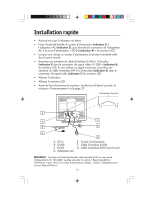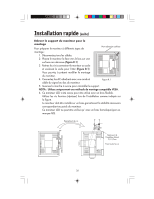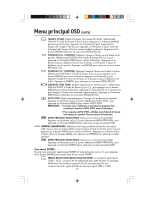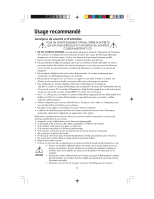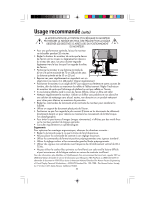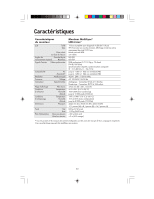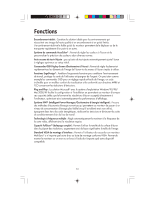NEC LCD1920NX MultiSync LCD1920NX User's Manual - Page 31
Sous-menu DIVERS
 |
UPC - 805736004601
View all NEC LCD1920NX manuals
Add to My Manuals
Save this manual to your list of manuals |
Page 31 highlights
Menu principal OSD (suite) TAILLE H (H SIZE): Régler la largeur de l'image de l'écran. Sélectionnez TAILLE-H à l'aide du bouton [+] ou [-], puis appuyez sur le bouton [MENU] pouractiver la fonction. Appuyez sur le bouton [+] pour augmenter la largeur de l'image à l'écran, puis appuyez sur le bouton [-] pour diminuer la largeur de l'image à l'écran, comme indiqué ci-dessous. Appuyez sur le bouton [MENU] retourner au sous-menu RÉGLAGE LCD. POSITION H (H - POSITION): Déplacer l'image à l'écran vers la droite ou la gauche. Sélectionnez POSITION-H à l'aide du bouton [+] ou [-], puis appuyez sur le bouton [MENU] pour activer la fonction. Appuyez sur le bouton [+] pour déplacer l'écran vers la droite, sur le bouton [-] pour le déplacer vers la gauche. Appuyez sur [MENU] pour retourner au sous-menu RÉGLAGE LCD. POSITION V (V - POSITION): Déplacer l'image à l'écran vers le haut ou le bas. Sélectionnez POSITION-V à l'aide du bouton [+] ou [-], puis appuyez sur le bouton [MENU] pour activer la fonction. Appuyez sur le bouton [+] pour déplacer l'image de l'écran vers le haut, sur le bouton [-] pour la déplacer vers le bas. Appuyez sur [MENU] pour retourner au sous-menu RÉGLAGE LCD. CENTRAGE (FINE TUNE): Aligner légèrement les performances. Sélectionnez MISE AU POINT à l'aide du bouton [+] ou [-], puis appuyez sur le bouton [MENU] pour activer la fonction. Appuyez sur le bouton [+] ou [-] jusqu'à ce que l'image à l'écran soit contrastée, nette et précise. Appuyez sur le bouton [MENU] pour retourner au sous-menu RÉGLAGE LCD. AUTO-SYNC: Règle automatiquement l'image à la performance optimale. Appuyez sur le bouton [+] ou [-] pour sélectionner AUTO SYNC, puis appuyez sur le bouton [MENU] pour activer AUTO SYNC. REMARQUE : • Lorsque vous configurez ce moniteur la première fois, exécutez la fonction AUTO SYNC avant l'utilisation. • Pour exécuter AUTO-SYNC, affichez tout d'abord à l'écran une image qui rendent l'écran entier très lumineux. MENU PRINCIPAL (MAIN MENU): Retourner au menu principal OSD Appuyez sur le bouton [+] ou [-] pour sélectionner MENU PRINCIPAL, puis appuyez sur le bouton [MENU] pour retourner au menu principal OSD. LANGUE (LANGUAGE): Sélectionner la langue préférée utilisée dans les menus OSD. Sous le menu principal, défilez jusqu'à Langue à l'aide du bouton [+] ou [-], puis appuyez sur le bouton [MENU] pour activer la fonction. Appuyez sur le bouton [+] ou [-] pour choisir la langue préférée, puis appuyez sur [MENU] pour retourner au menu principal. MENU PRINCIPAL (MAIN MENU): Retourner au menu principal OSD. Appuyez sur le bouton [+] ou [-] pour sélectionner MENU PRINCIPAL, puis appuyez sur le bouton [MENU] pour retourner au menu principal OSD. Sous-menu DIVERS Sous le menu principal, sélectionnez DIVERS à l'aide du bouton [+] ou [-], puis appuyez sur le bouton [MENU] pour entrer dans le sous-menu DIVERS. ERREUR RESOLUTION (RESOLUTION NOTIFIER): La résolution optimale est 1280 x 1024. Lorsque ON est sélectionné pour cette fonction, le message Notification de résolution apparaît de 30 secondes après la non reconnassance du signal d'entrée en tant que signal 1280 x 1024. 29